🚀tkintertools🚀

The tkintertools module is an auxiliary module of the tkinter module
tkintertools 模块是 tkinter 模块的辅助模块







The tkintertools module is an auxiliary module of the tkinter module
tkintertools 模块是 tkinter 模块的辅助模块






 > SourceCode : [test_label.py](./test_label.py)
2. `Button` : 按钮控件
按钮控件相较于 tkinter.Button ,其自由度更高,tkinter.Button 只有在按下的时候才能触发绑定的关联事件,而 Button 却可以在鼠标移至按钮上方时、鼠标按下时、鼠标松开时都可以绑定关联事件
下面是 Button 控件的外观:
> SourceCode : [test_label.py](./test_label.py)
2. `Button` : 按钮控件
按钮控件相较于 tkinter.Button ,其自由度更高,tkinter.Button 只有在按下的时候才能触发绑定的关联事件,而 Button 却可以在鼠标移至按钮上方时、鼠标按下时、鼠标松开时都可以绑定关联事件
下面是 Button 控件的外观:
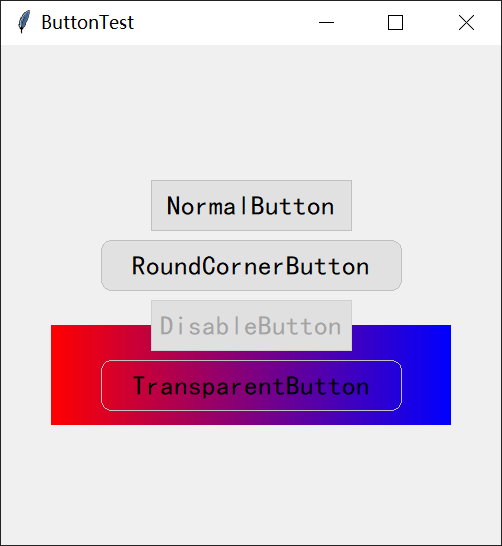 > SourceCode : [test_button.py](./test_button.py)
3. `Entry` : 输入框控件
输入框控件可以轻松地设置输入的文本位置(靠左、居中和靠右),同时,它可以在鼠标移至输入框上方、鼠标未在输入框上方两种状态显示不同的默认文本
下面是 Entry 控件的外观:
> SourceCode : [test_button.py](./test_button.py)
3. `Entry` : 输入框控件
输入框控件可以轻松地设置输入的文本位置(靠左、居中和靠右),同时,它可以在鼠标移至输入框上方、鼠标未在输入框上方两种状态显示不同的默认文本
下面是 Entry 控件的外观:
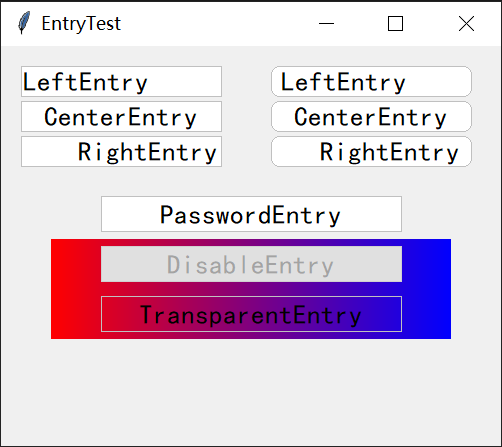 > SourceCode : [test_entry.py](./test_entry.py)
4. `Text` : 文本框控件
文本框类似于输入框,这里就不再赘述
下面是 Text 控件的外观:
> SourceCode : [test_entry.py](./test_entry.py)
4. `Text` : 文本框控件
文本框类似于输入框,这里就不再赘述
下面是 Text 控件的外观:
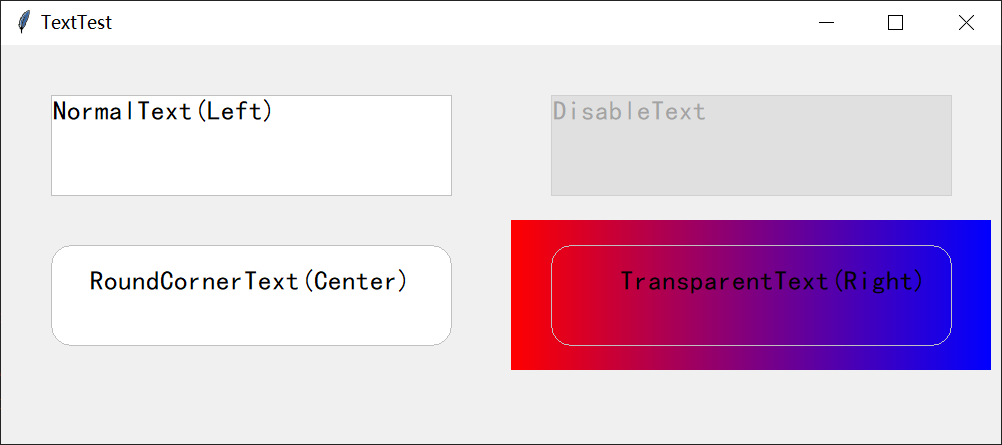 > SourceCode : [test_text.py](./test_text.py)
5. `Progressbar` : 进度条控件
进度条控件相比 tkinter.ttk.Progressbar,外观上的自由度较大
下面是 Progressbar 控件的外观:
> SourceCode : [test_text.py](./test_text.py)
5. `Progressbar` : 进度条控件
进度条控件相比 tkinter.ttk.Progressbar,外观上的自由度较大
下面是 Progressbar 控件的外观:
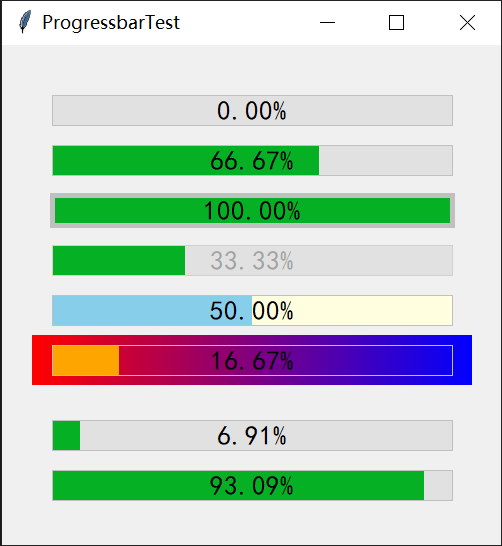 > SourceCode : [test_progressbar.py](./test_progressbar.py)
### ⭐Tool Class/工具类
1. `PhotoImage` : 图片类,继承于 `tkinter.PhotoImage`
2. `Singleton` : 单例模式类,用于继承
### ⭐Tool Function/工具函数
1. `move` : 移动函数
2. `text` : 文本函数
3. `color` : 颜色函数
4. `SetProcessDpiAwareness` : DPI 级别设置函数
🚀More/更多🚀
------------
> GitCode:
> https://gitcode.net/weixin_62651706/tkintertools
> GitHub(Mirror/镜像):
> https://github.com/XiaoKang2022-CSDN/tkintertools
> Column/专栏:
> https://blog.csdn.net/weixin_62651706/category_11600888.html
> Tutorials/教程:
> https://xiaokang2022.blog.csdn.net/article/details/127374661
> SourceCode : [test_progressbar.py](./test_progressbar.py)
### ⭐Tool Class/工具类
1. `PhotoImage` : 图片类,继承于 `tkinter.PhotoImage`
2. `Singleton` : 单例模式类,用于继承
### ⭐Tool Function/工具函数
1. `move` : 移动函数
2. `text` : 文本函数
3. `color` : 颜色函数
4. `SetProcessDpiAwareness` : DPI 级别设置函数
🚀More/更多🚀
------------
> GitCode:
> https://gitcode.net/weixin_62651706/tkintertools
> GitHub(Mirror/镜像):
> https://github.com/XiaoKang2022-CSDN/tkintertools
> Column/专栏:
> https://blog.csdn.net/weixin_62651706/category_11600888.html
> Tutorials/教程:
> https://xiaokang2022.blog.csdn.net/article/details/127374661